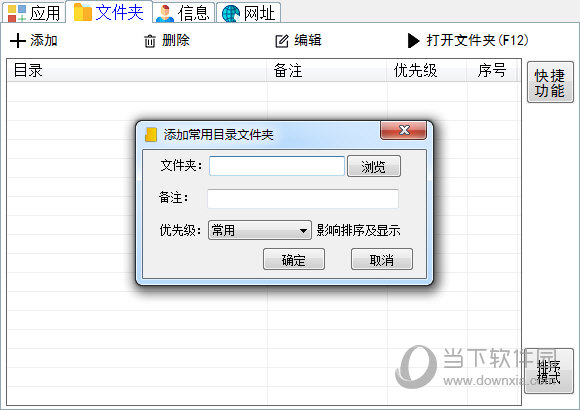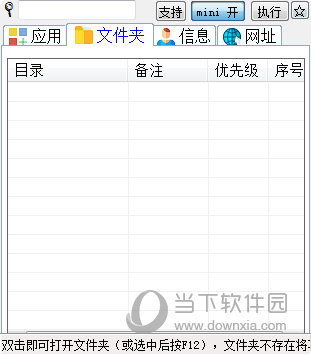|
软件简介:上一页爱拍剪辑 V1.2.7 绿色免费版下载 下一页自动加字幕 V10.0.0 最新PC版绿色免费版下载
本软件是由七道奇为您精心收集,来源于网络转载,软件收录的是官方版,软件版权归软件作者所有,本站不对其观点以及内容做任何评价,请读者自行判断,以下是其具体内容: 常用管家是一款采用易语言制作的文件夹管理软件,能够快速收藏和打开常用的文件夹、网站。并且能帮你把经常用到的信息粘贴,这样你就不需要经常去记忆那些信息啦,电脑里文件杂乱的用户可以好好的使用我哦。
【使用说明】1.常用文件夹:快速打开常用位置。 在“添加文件夹”下,“添加”即可。备注可以方便快速辨认。 2.常用信息内容:用来将常用句子加入其中,常用于快速输入重复的句子或相关信息。如:账号,邮箱等长字段且不易输入的文字。 在“信息”下,“添加”即可。备注用于辨认。
3.呼出及mini模式: “mini模式”按钮。点击隐藏,你可以在桌面窗口的右下角看到我留下的一个小图标。当呼出后,再次点击“mini模式”,他将变回成标准模式。 mini模式下(非mini模式下也是可以的),你可以按键盘的“CTRL+ALT+X”将我叫出。 4.mini模式下是不允许添加的、取消掉多余按钮、用来快速执行操作。 “添加”、“编辑”等功能,只有在标准模式下才有这些功能。
5.关于“执行模式”和“粘贴模式”: “执行模式”:双击列表中的项目以执行的方式,如文件夹目录下会是直接打开文件夹等。个人信息下将内容复制到剪贴板,而粘贴模式将内容粘贴到光标处。 “粘贴模式”:无论如何他都以文字情况复制上去。(前提是你的光标在其他程序的输入框里闪烁,他才会自动粘贴进去。) 粘贴模式下文件夹路径可以直接填入,这在安装文件的时候比较有用(在允许填入的安装路径下才可以填入) 应用1:复制到其他窗口光标位置的个人信息: 当你刚刚启动游戏,很长的账号需要输入,你已经把账号输入进去个人信息里了。怎样做才能快速的把这个信息复制过去呢? 1,把主程序切换成mini模式(主要便于呼出并减少程序占用画面的面积) 2,切换到游戏窗口,将光标在账号位置成输入文字状态(光标一闪一闪的) 3,按CTRL+ALT+X呼出 4,切换到“信息”下,点击右上角按钮为“粘贴模式” 5,双击其中你要快速输入的账号即可 【下载地址】常用管家 V1.0 绿色免费版“常用管家 V1.0 绿色免费版下载[安全工具]”系转载自网络,如有侵犯,请联系我们立即删除,另:本文仅代表作者个人观点,与本网站无关。其原创性以及文中陈述文字和内容未经本站证实,对本文以及其中全部或者部分内容、文字的真实性、完整性、及时性七道奇不作任何保证或承诺,请读者仅作参考,并请自行核实相关内容。 |
|||||||||||||||||||||||